Situatie
Solutie
Pasi de urmat
Utilizați funcția de partajare a YouTube (desktop)
Pe un computer, deschideți videoclipul YouTube și întrerupeți-l în momentul în care doriți să-l partajați. Apoi, faceți click dreapta pe videoclip și selectați „Copiați adresa URL a videoclipului la ora curentă”.
Odată dat click, o pictogramă de link clipește scurt pe videoclip pentru a arăta că acțiunea a avut succes. Acum, adresa URL a videoclipului se află în clipboard-ul computerului, așa că o puteți lipi în destinatar cu Ctrl + V (Windows) sau Command + V (Mac). Când destinatarul deschide linkul, indiferent dacă este pe desktop sau pe mobil, videoclipul este redat de unde l-ați selectat.
Alternativ, faceți click pe butonul „Partajare” de sub videoclip.
În fereastra care se deschide, faceți click pe caseta de selectare de lângă „Începe de la” pentru a o activa. Apoi, introduceți ora la care doriți să înceapă videoclipul. S-ar putea să nu fie nevoie să o ajustați, deoarece se completează automat cu ora la care se afla videoclipul când ați apăsat „Partajare”.
Apoi, faceți click pe „Copiați”. Aceasta copiază linkul în clipboard, gata să fie trimis destinatarului.
Creați manual o adresă URL specifică timpului (mobil și desktop)
Din păcate, atunci când utilizați aplicația YouTube pe mobil, nu puteți crea link-uri de partajare specifice timpului la fel de ușor ca pe desktop. Cu toate acestea, este încă posibil prin aplicarea manuală a unui parametru la adresa URL a videoclipului. Această metodă funcționează atât pentru dispozitive mobile, cât și pentru desktop.
Mai întâi, obțineți adresa URL a videoclipului. Pe desktop, copiați-l din bara de adrese. Pe mobil, atingeți „Distribuiți” de sub videoclip și apoi „Copiați linkul”.
Când inserați adresa URL, arată astfel:
Acum, trebuie să plasați parametrul la sfârșitul adresei URL. Are următorul format, unde 1h20m30s se referă la punctul de la care doriți să înceapă videoclipul:
&t=1h20m30s
În exemplul de mai sus, înseamnă 1 oră (h), 20 de minute (m), 30 de secunde (s). Nu trebuie să utilizați toate elementele de timp dacă nu sunt necesare. De exemplu, puteți avea doar „&t=10s” (10 secunde) sau „&t=1m20s” (1 minut 20 secunde).
Pune cele două împreună și URL-ul final este:
https://youtu.be/YCjNT9qGjh4&t=1h20m30s
Trimiteți acest lucru destinatarului dvs. și îi trece la ora specificată.
O altă modalitate de a partaja videoclipuri este utilizarea funcției de clipuri YouTube. Acest lucru este cel mai bine dacă doriți să partajați o anumită secțiune a unui videoclip și este disponibil atât pe desktop, cât și pe mobil.

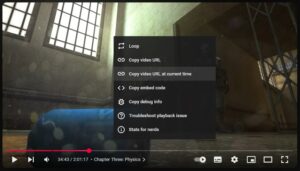
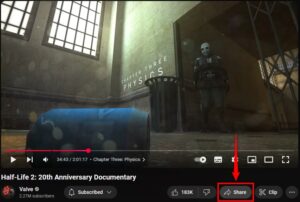
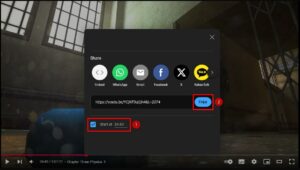
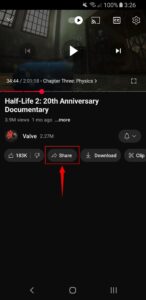
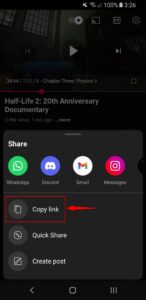
Leave A Comment?